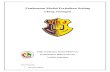PERBAIKAN DAN/ ATAU SETTING ULANG SISTEM PC
Richie Maryadi TKJ SMKN 26
Mata Pelajaran
: Perbaikan dan/atau setting ulang sistem PC Kelas/Semester : X/2 Standar Kompetensi : Melakukan perbaikan dan/ atau setting ulang sistem PC Alokasi Waktu : 26 x 45 Menit
Terdiri dari 5 (lima) kegiatan inti belajar, yaitu : 1. Pemeriksaan PC Melalui Diagnosis Sistem : - Langkah-langkah POST - Pesan Kesalahan Selama POST - Diagnosa umum - Diagnosa mencari dan memecahkan kerusakan 2. Troubleshooting Motherboard 3. Troubleshooting Power Supply 4. Troubleshooting Keyboard 5. Troubleshooting Disk Drive dan Hardisk.
Tujuan Pemelajaran 1
Peserta didik mampu untuk : 1. Menyusun langkah langkah persiapan perbaikan PC. 2. Menentukan prosedur dan memilih peralatan bantu pemeriksaan yang tepat. 3. Memeriksa komponen PC menggunakan cara yang sesuai SOP (Standard Operating Prosedur). 4. Menentukan hasil diagnosis permasalahan.
TEORI DASARPC troubleshotting merupakan penanganan mencari kesalahan/ kerusakan yang tidak diinginkan didalam sistem komputer dan diatasi masalah tersebut. Untuk mengatasi masalah tersebut pada CPU atau sistem board, dapat dibagi atau dikelompokkan menjadi :1. Problem Boot Sistem / Start Up a. kerusakan komponen b. kesalahan pemasangan / instalasi c. kesalahan konfigurasi Bios d. kompatibelitas sistem
2. Problem DOS Sistema. Kesalahan konfigurasi software b. Kesalahan pemakaian IRQ ( Interrupt Request Channel ) IRQ Tugasnya memproses perintah-perintah yang datang dari Input/Output device melalui suatu signal yang melewati jalur-jalur hardware untuk dikirimkan ke processor. c. Kesalahan pemakaian DMA (Direct Memory Access) DMA adalah saluran untuk akses memori secara langsung. Dengan adanya DMA, makan dimungkinkan adanya komunikasi antara alat-alat tertentu, misalnya souncard dengan harddisk untuk berhubungan langsung dengan memori, tanpa harus melewati processor. d. Kompetibelitas sistem e. Kesalahan operasi
PERSIAPAN PERBAIKAN1. Spesifikasi hardware terpasang diperiksa Memeriksa PC yang telah dirakit apakah telah sesuai atau tidak sesuai dengan spesifikasinya. 2. Memeriksa hasil perawatan/perbaikan terakhir Apakah kerusakan diakibatkan oleh perbaikan kerusakan yang terakhir, kemungkinan kurang sempurna atau penyebab lain 3. Prosedur pemeriksaan dan peralatan bantu Misal pada waktu booting komputer, proses lama dan muncul pada layar pesan HDD Controller Failurer 4. Hasil diagnosis permasalahan a. Tipe hard disk drive pada set up BIOS berubah atau berbeda dengan tipe hard disk drive yang sebenarnya b. Hard disk drive yang rusak c. IDE controller sebagai kontroler hard disk drive pada mainboard rusak
Langkah langkah perbaikana) b) c) d) e) f) g) Jangan panik Amati keadaan Pergunakan akal sehat ( logika ) Dokumentasikan Asumsikan satu masalah Diagnosa kesuatu bagian ( identifikasi kesalahan) Konsultasikan dengan interpretasi kode kesalahan dan perbandingan masalah h) Lokalisasikan menjadi suatu tahapan ( lokalisai kesalahan ) i) Isolasi bagian yang rusak ( isolasi kesalahan ) j) Perbaiki k) Menguji dan memeriksa
TES FORMATIF 1Cari informasi di internet untuk mendiagnosis masalah-masalah yang sering timbul pada PC tentang Harddisk, Memori, dan Prosesor- masalah?
- Gejala?- Solusi?
Kegiatan Belajar 2 : Pemeriksaan PC Melalui Diagnosa Sistem
Tujuan Kegiatan Pemelajaran
Siswa mampu memeriksa hardware PC melalui diagnosa sistem. Siswa mampu menyusun langkah-langkah memperbaiki PC berdasar pada hasil diagnosa kerusakan yang terjadi.
Untuk memeriksa kondisi hardware pada komputer perlu dilakukan diagnosa. Pada komputer dikenal tiga jenis diagnosa, yaitu : POST (Power-On Self-Test) 2. Diagnosa umum (routine) 3. Diagnosa mencari dan memecahkan kerusakan1.
POSTPOST atau power on self test adalah sebuah test yang dilakukan oleh
PC untuk memeriksa dan menguji semua komponen-komponen sistem apakah bekerja dengan baik. Contoh, pemeriksaan pada: Processor, RAM, Chipset, HardDisk, CD Rom, DVD ROM, Flopy Arive, I/O.POST dilakukan PC pada saat booting, jika PC mengalami suatu
masalah maka akan dapat terdeteksi gejala kesalahannnya melalui POST. POST memungkinkan pengguna untuk mendeteksi, mengisolasi,
menentukan, dan menemukan kesalahan pada PC sehingga dapat memperbaiki kerusakan tersebut.
Tampilan POST pada Award Bios
1. Diagnosa POSTPesannya dapat berupa : pesan tampilan di layar, suara beep, atau keduaduanya. Indikasi dari adanya masalah sewaktu POST dinyatakan: Kode kesalahan : dua sampai lima digit angka Pesan kesalahan : pesan singkat dalam bahasa Inggris (ada beberapa pesan yang menunjukkan problemnya) Kode beep : suara beep berurutan
Lamanya pengujian POST tergantung dari besar kecilnya kapasitas memori yang terpasang. POST tidak mengecek semua peralatan tambahan/perluasan seperti : printer, modem, dsb.
LANGKAH-LANGKAH POST1) Tes CPU: interupsi ditutup, pengetesan flag internal, dan pengetesan register internal 2) Test checksum ROM BIOS: pengetesan checksum ROM BIOS. Hasil checksum LSB harus nol. 3) Tes Timer 1: Timer 1 8253 diprogram pada operasi mode 2, pengecekan pada akses dasar pencacah, pengecekan pada pencacah. 4) Tes DMAC: pengetesan pada semua saluran register alamat dan register pencacah DMA, inisialisasi saluran 0 DMA, inisialisasi timer 1, memulai siklus memori refresh. 5) Tes 16 KB DRAM: pengetesan pada 5 pattern yang berbeda AAH,55H, FFH, 01H, 00H tulis dan baca kembali.
6) Inisialisasi Interrupt controller: control word dikirim untuk 7) Inisialisasi mode interrupsi, pengesetan vector interupsi di memori. 8) Tes Interrupt controller: seting dan pengesetan ulang register interupsi, menempatkan stack-stack kesalahan interupsi. 9) Inisialisasi Timer 0: timer 0 diinisialisasi pada operasi mode 3, cek timer 0. 10) Tes CRT controller: inisialisasi CRT controller, test RAM video, cek sebagian parity error, setup mode video melalui pembacaan konfigurasi, pengujian pewaktuan dan signal sinkronisasi gambar. 11) Tes DRAM di atas 16KB: pengetesan pada 5 pattern yang berbeda AAH, 55H, FFH, 01H, 00H tulis dan baca kembali, jika ada kesalahan akan ditampilkan alamat kesalahan dan data di layar. 12) Tes Keyboard: cek keyboard dengan kondisi keyboard reset, cek penekanan kunci pada keyboard. 13) Tes Disk drive: cek semua card adapter disket dan disk drive yang terpasang, POST memanggil sistem operasi dari disk.
Langkah-langkah POST di atas dapat diringkas sebagai berikut :No1 2 3 4 5 6
GejalaTest 1 (Basic System) Test 2 (Extended System) Test 3 (Display) Test 4 (Memory) Test 5 (Keyboard)
Pesan/Peringatan Kesalahancek power supply, MPU, bus, dan ROM cek system timer, DMAC, 16KB lokasi awal DRAM dan PIC cek sistem pengendali signal video pada card monitor dan VRAM cek lokasi DRAM di atas 16KB dengan disampling / dicuplik cek keyboard cek adapter card dan peripheral disk drive dan hard disk
Test 6 (Drive)
Pesan Kesalahan Selama POSTNo 1 2 Gejala Pesan/Peringatan Kesalahan
Test 1 (Basic System Error)Test 2 (Extended System Error) Test 3 (Display Error) Test 4 (Memory Error) Test 5 (Keyboard Error) Test 6 (Drive Error)
sistem terhenti dengan tanpa tampilan dan suara beep, walaupun kursor mungkin nampak.satu suara beep panjang diikuti dengan satu suara beep pendek, dan eksekusi POST terhenti. satu suara beep panjang diikuti dengan dua suara beep pendek, dan POST melanjutkan dengan test berikutnya. ada tampilan angka yang menunjukkan kode kesalahan. ada tampilan angka yang menunjukkan kode kesalahan. ada tampilan angka 601, 1780, atau 1781 yang menunjukkan kode kesalahan
34 5 6
Kode Suara KesalahanNo 1 2 3 4 Kode Suara Kemungkinan daerah kerusakan
Tanpa beepBeep terus menerus Beep pendek berulang-ulang 1 beep panjang dan 1 beep pendek 1 beep panjang dan 2 beep pendek 1 beep pendek dan tidak ada tampilan 1 beep pendek dan tidak mau boot
Power SupplyPower Supply Power Supply Motherboard
56 7
Video adapter CardKabel monitor dan atau tampilan Kabel disk, adapter disk atau disk
JENIS-JENIS BIOSKalau dilihat dari Perusahaan yang dibuat bios terdiri dari beberapa jenis yaitu: #Award Software Award Bios Award Modular Bios Award Medallion Bios #Phoenic Technologies Phoenic Bios Gabung Dengan Award menghasilkan Phoenic-Award Bios #American Megatrends Incorporated (AMI) Ami Bios Ami WinBios #Microid Research Para Oem (Original Equipment Manufactured) Seperti Hp/Compacq,IBM/Lenovo, Dell Computer , dan Oem-oem lainnya
Kode Beep pada AMI BIOSNo 1 2 3 4 5 6 7 8 9 10 11 12 Gejala 1 beep pendek 2 beep pendek 3 beep pendek 4 beep pendek 5 beep pendek 6 beep pendek 7 beep pendek 8 beep pendek 9 beep pendek 10 beep pendek 11 beep pendek 1 beep panjang 3 beep pendek Pesan/Peringatan Kesalahan DRAM gagal merefresh Sirkuit gagal mengecek BIOS gagal mengakses memori 64KB pertama Timer pada sistem gagal bekerja. Motherboard tidak dapat menjalankan prosessor Controller pada keyboard tidak dapat berjalan dengan baik Video Mode error Tes memori VGA gagal Checksum error ROM BIOS bermasalah CMOS shutdown read/write mengalami errror Chache memori error Conventional/Extended memori rusak
13
1 beep panjang 8 beep pendek
Tes tampilan gambar gagal
Kode Beep pada Award BIOS
No 1 2 3 4 5
Gejala 1 beep pendek 1 beep panjang 1 beep panjang 2 beep pendek 1 beep panjang 3 beep pendek Beep terus menerus
Pesan/Peringatan Kesalahan PC dalam keadaan baik Problem di memori Kerusakan di modul DRAM parity Kerusakan di bagian VGA.
Kerusakan di modul memori atau memori video
Kode Beep pada IBM BIOSNo 1 2 Gejala Tidak ada beep 1 beep pendek Beep terus menerus Beep pendek berulang-ulang 1 beep panjang 1 beep pendek 1 beep panjang 2 beep pendek 1 beep panjang 3 beep pendek 3 beep panjang 1 beep, blank monitor Pesan/Peringatan Kesalahan Power supply rusak, card monitor/RAM tidak terpasang Normal POST dan PC dalam keadaan baik
34
Power supply rusak, card monitor/RAM tidak terpasangPower supply rusak, card monitor/RAM tidak terpasang
56 7 8 9
Masalah MotherboardMasalah bagian VGA Card (mono) Masalah bagian VGA Card (EGA). Keyboard error VGA card sirkuit
Kode Pesan KesalahanNo1 2 3 4 5 6 7 8 9 10 11 12 13
Kode1xx 101 102
Kode UraianKerusakan sistem board Kerusakan sistem board pada interrupt Kerusakan sistem board pada timer Kerusakan memory RAM Tes RAM rusak Kerusakan keyboard Keyboard tidak terespon Kerusakan POST floppy drive atau adapter Kerusakan floppy drive Kerusakan hard disk Kerusakan POST pada unit hard disk Kerusakan Unit I/O ekspansi Kerusakan POST pada Unit I/O ekspansi
2xx201 3xx 301 6xx 601 17xx 1701 18xx 1801
2) Diagnosa umum Diagnosa ini meliputi : konfigurasi sistem, perubahan konfigurasi sistem, dan format disk. 3) Diagnosa mencari dan memecahkan kerusakan Diagnosa ini meliputi tiga kategori, yaitu : a) software (bad command or file name, disk not ready, internal error, overflow) b) configuration error code (configuration too large for memory, 201 error - system unit, 601 parity chech x) c) system lockup.
Ada beberapa cara untuk menganalisa permasalahan/ kerusakan PC menggunakan software, yaitu :
1. Device Manager 2. Windows tools (tune up utilities, AVG tune up, windows doctor dll) 3. Help and Support
Terkhusus untuk Help and Support kita bisa mengetahui beberapa yaitu :1. Hardware resources Yang di dalamnya terdapat menu forced hardware, kategori Resources Hardware yang terletak di System Information. forced hardware adalah setiap perangkat dimana konfigurasinya harus menggunakan cara manual atau yang memiliki sumber daya yang ditentukan pengguna, dikarena bertentangan dengan sumber daya sistem tertentu. Kategori hardware paksa juga berlaku untuk perangkat yang tidak Plug and Play yang kompatibel, seperti warisan Industry Standard Architecture (ISA) perangkat. Jika ada konflik dengan perangkat keras coba dikonfigurasi secara manual, gunakan Device Manager untuk mencari dan memecahkan masalah.
2. Components Di dalamnya terdapat menu problem devices yang terletak di kategori Komponen System Information. Ini menampilkan informasi, termasuk ID perangkat dan kode error, tentang perangkat/komponen yang mungkin punya masalah. Anda dapat menggunakan Device Manager untuk mencari dan memecahkan masalah perangkat. Komponen yang berkaitan dengan problem device ini meliputi : multimedia, CD/DVD-ROM, sound device, display, infrared, input, modem, network, ports, storage, printing component, dan USB.
3. Software Environment Di dalamnya terdapat menu signed drivers. Signed Drivers adalah device driver yang mengesahkan bahwa driver yang digunakan sudah terlisensi oleh microsoft dalam bentuk tanda tangan digital. Selain itu, pada software enviroment juga terdapat menu windows error reporting. Windows Error Reporting (Wer) adalah satu set teknologi perangkat lunak dari Windows yang digunakan untuk mendeteksi crash dan hang yang terjadi pada windows dan melaporkannya kepada vendor pengembang hardware atau software yang membuat.
KESIMPULANSeperti yang telah dijelaskan di atas, kita bisa mengetahui letak permasalahan/kerusakan sistem PC melalui beberapa cara, salah satunya melalui proses POST. Selain itu kita juga dapat menggunakan software untuk menganalisa permasalahan/kerusakan sistem PC.
Analisa permasalahan/kerusakan PC : - Melalui proses POST jika PC tidak bisa masuk kedalam Sistem Operasi - Menggunakan software Sistem Operasi jika PC bisa masuk ke dalam